教程网首页 > 百科教程 > ps教程 》 AI+PS制作3D效果文字穿插海报
AI+PS制作3D效果文字穿插海报
效果图
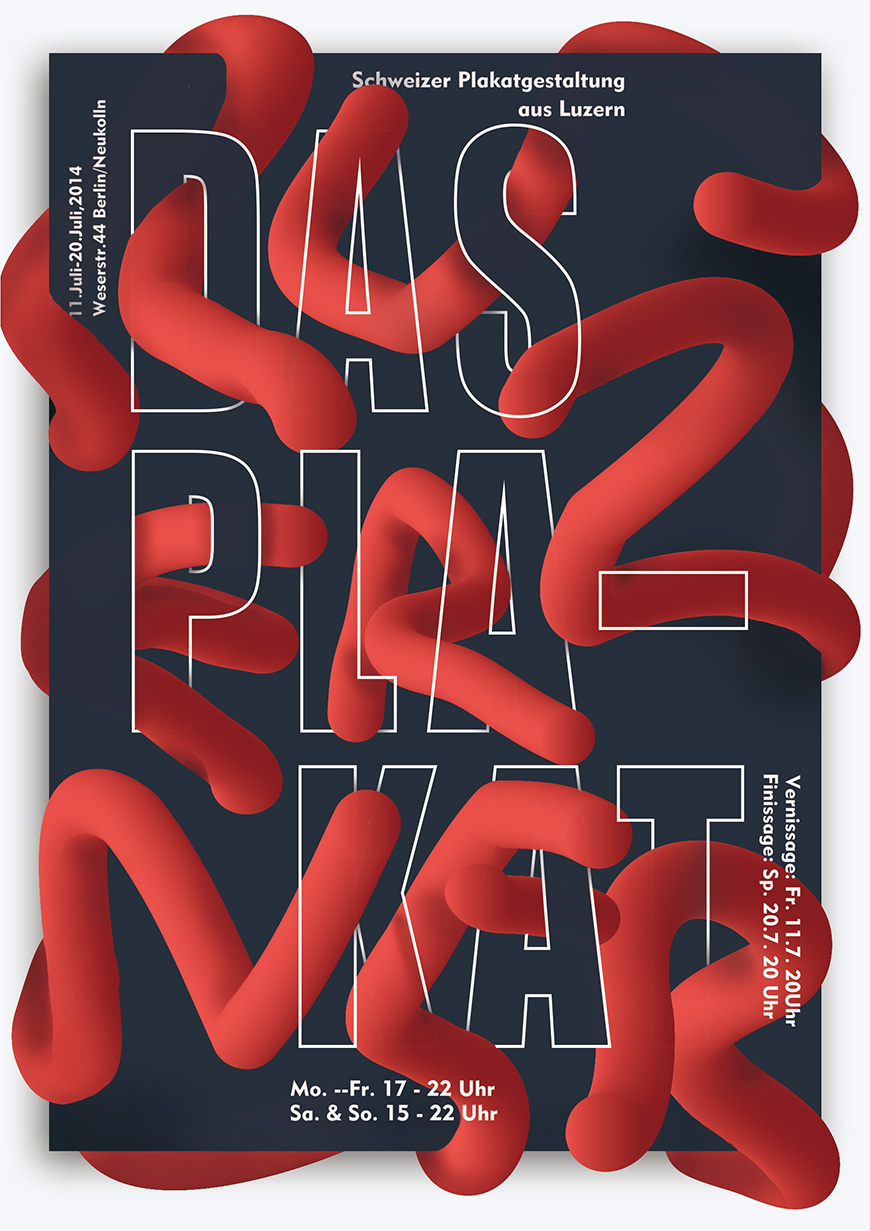
AI部分:制作主体
1.1 新建一个矩形。
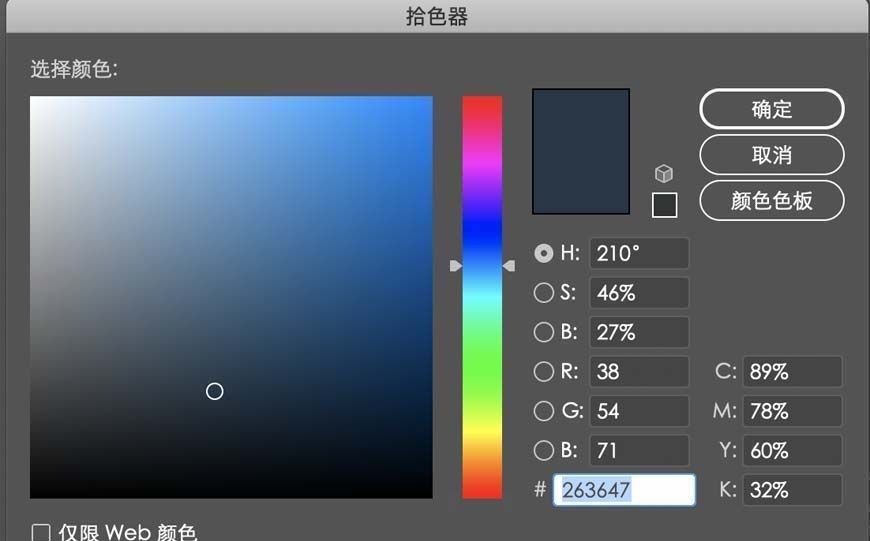
1.2 新建一个图层,输入文字,填充无,描边为白色,粗细为3像素。
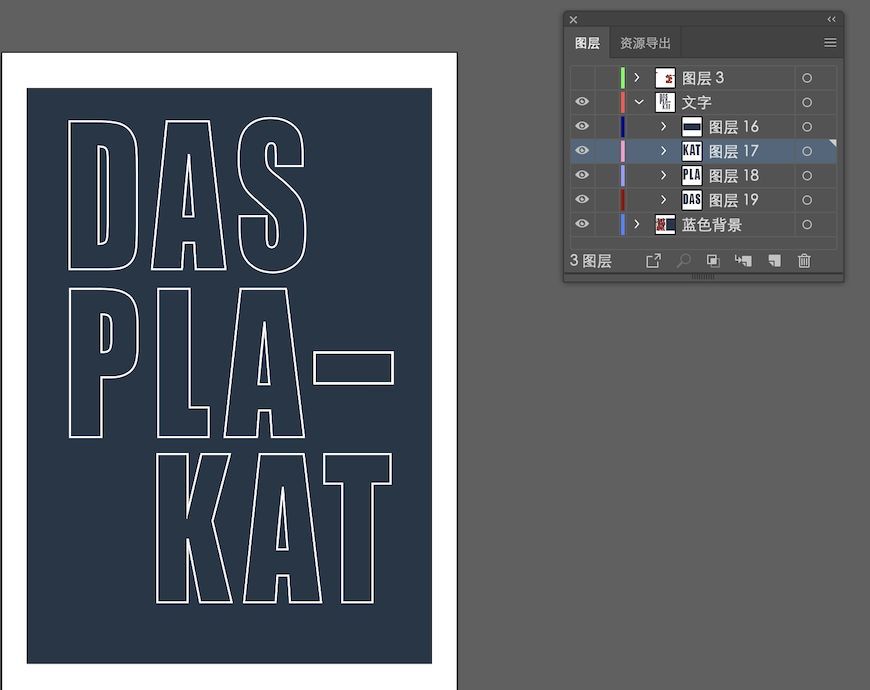
1.3 按住shift画一个正圆,添加渐变填充,并复制一个正圆。
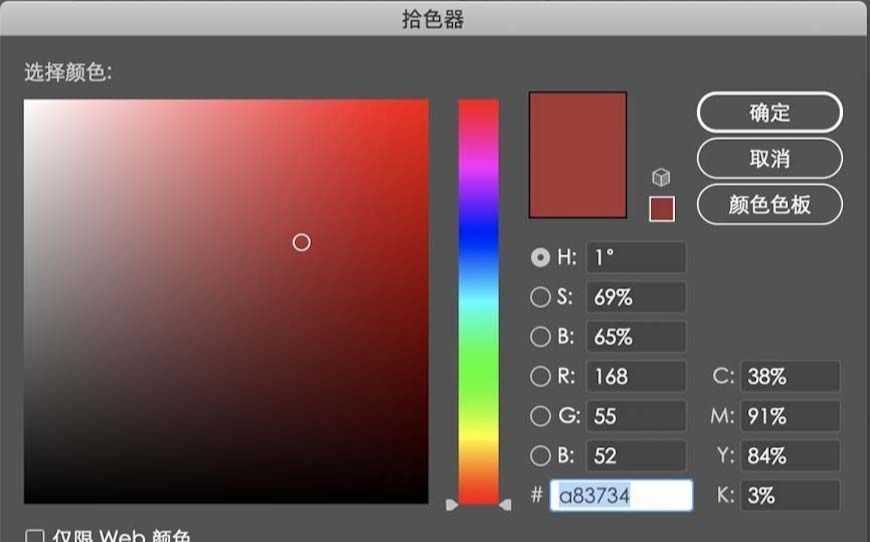
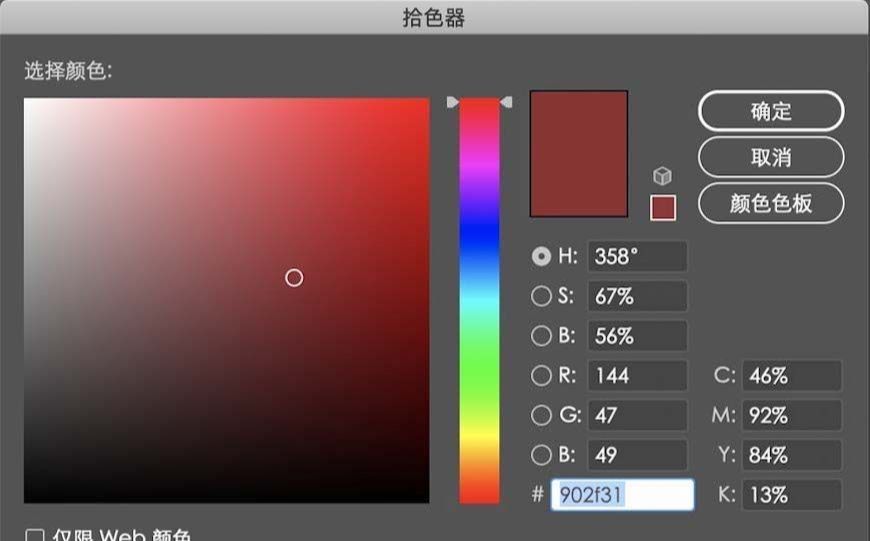
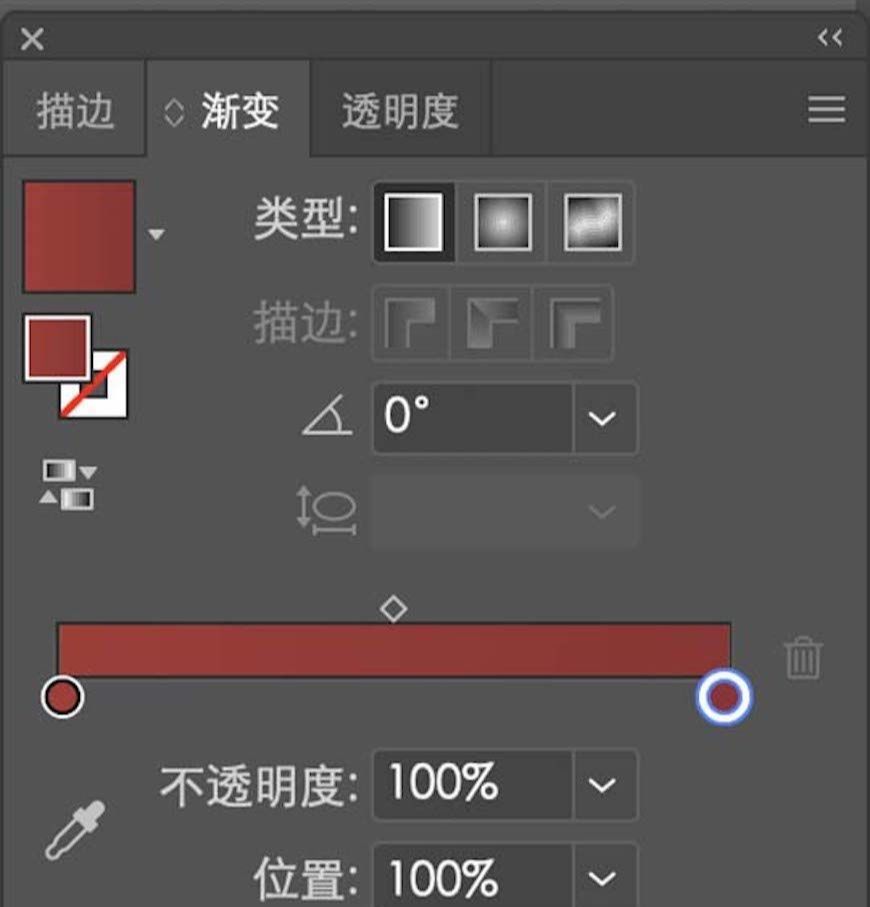
1.4 选中两个正圆,使用混合工具,并调整数值,得到圆柱。多复制一些备用。
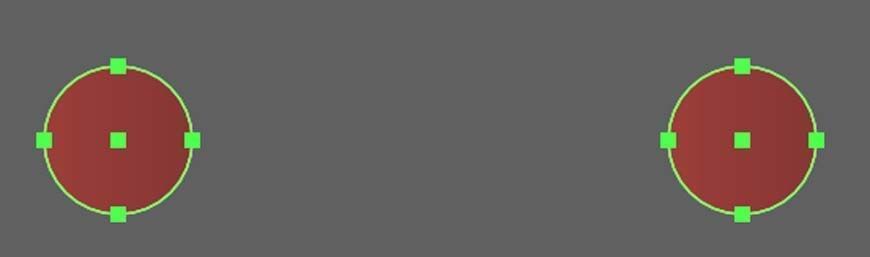
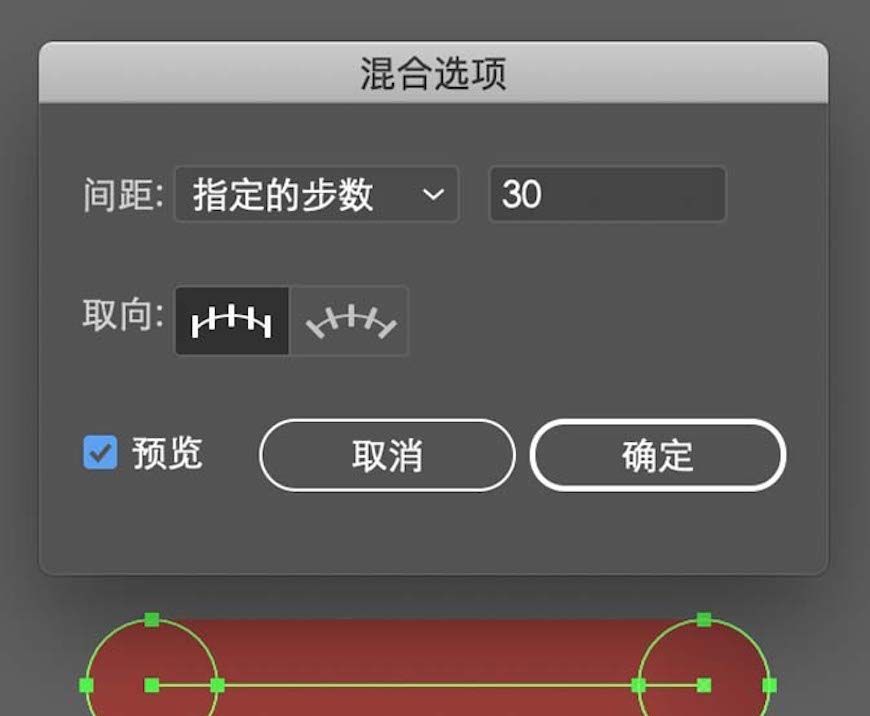
1.5 用钢笔工具画出图案路径。
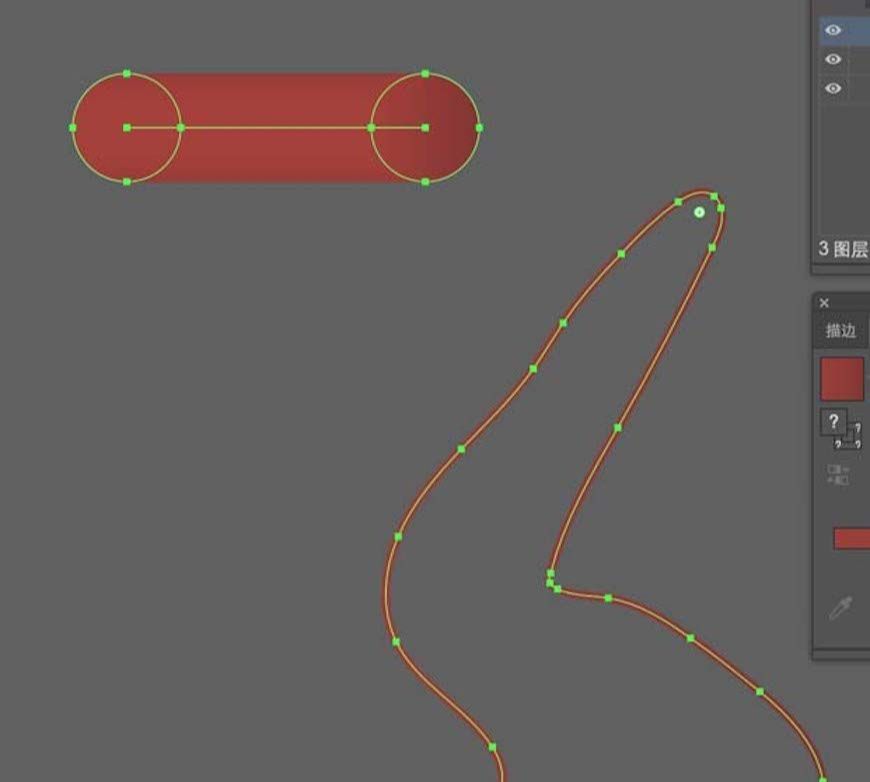
1.6 选中其中一个路径和一个圆柱,使用替换混合轴,得到立体图案效果。
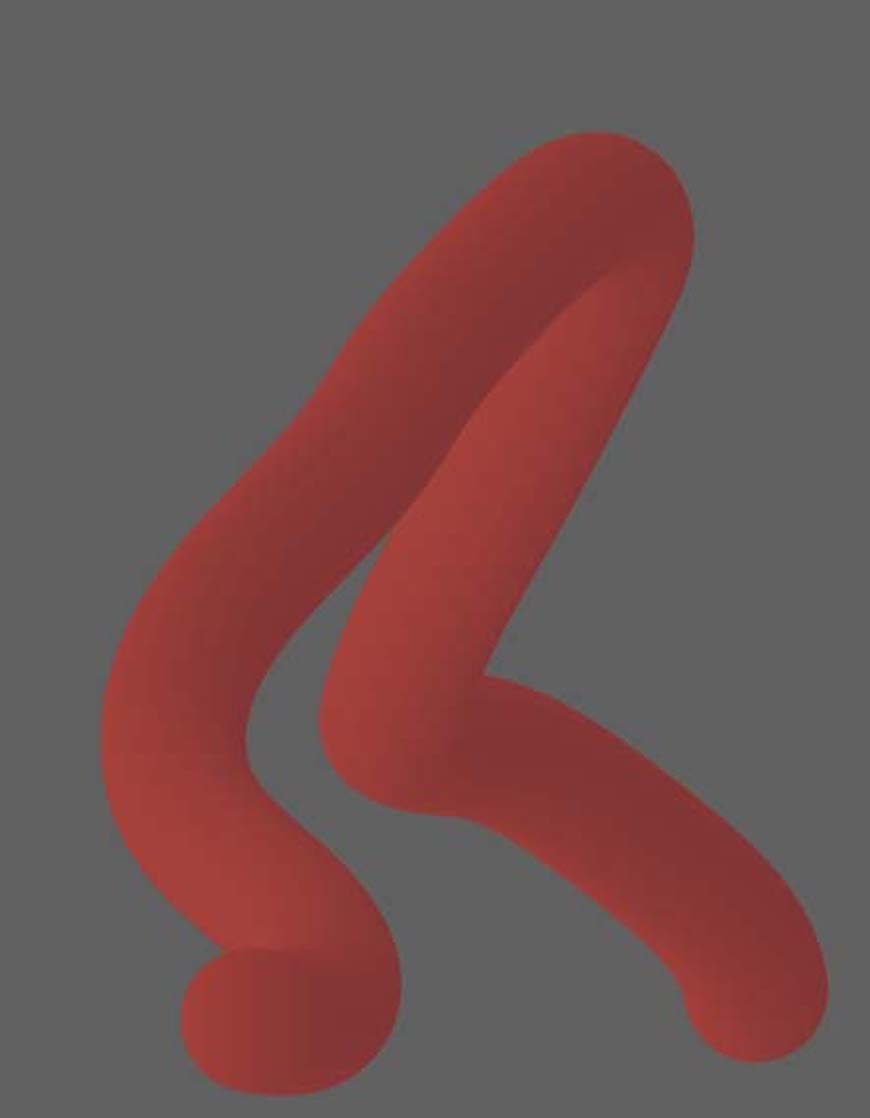
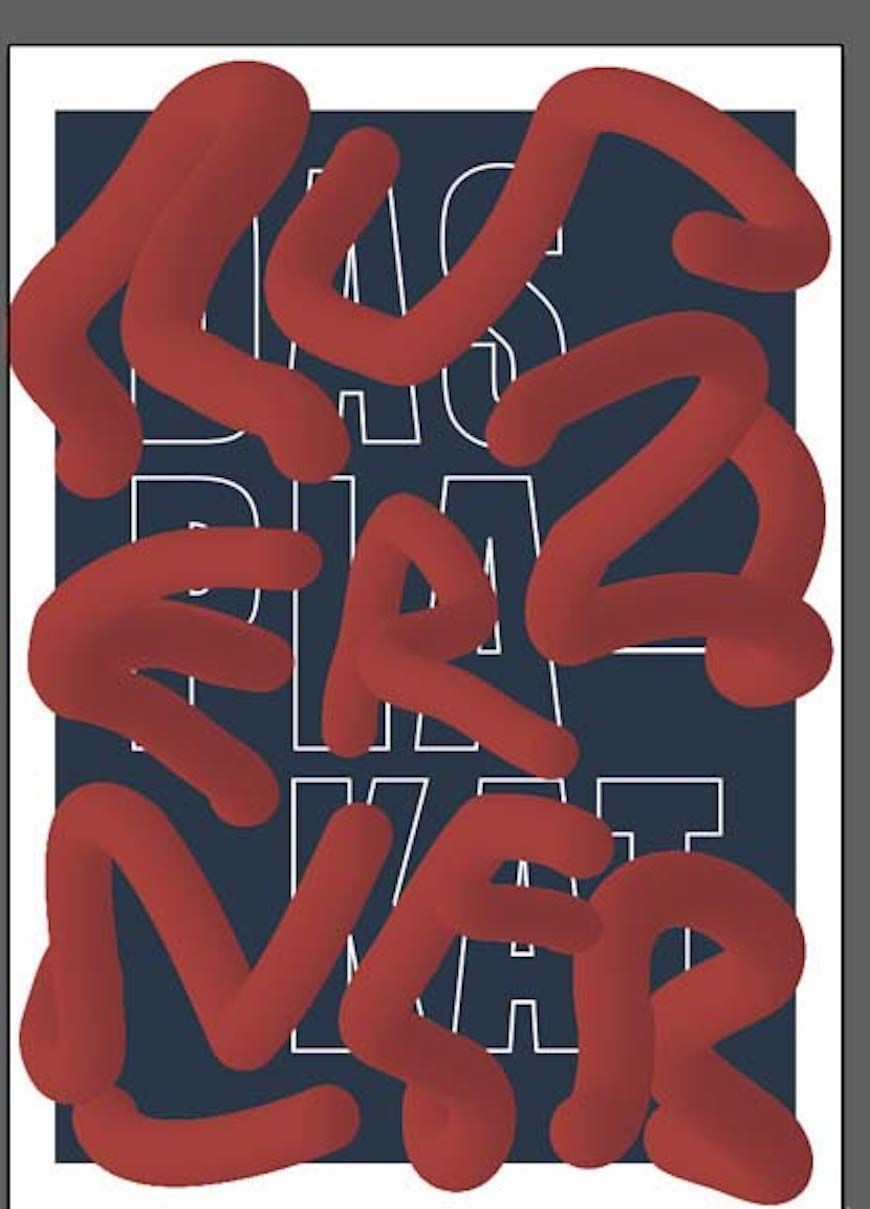
1.7 最后调整一下颜色,全选所有图案,使用重新着色。
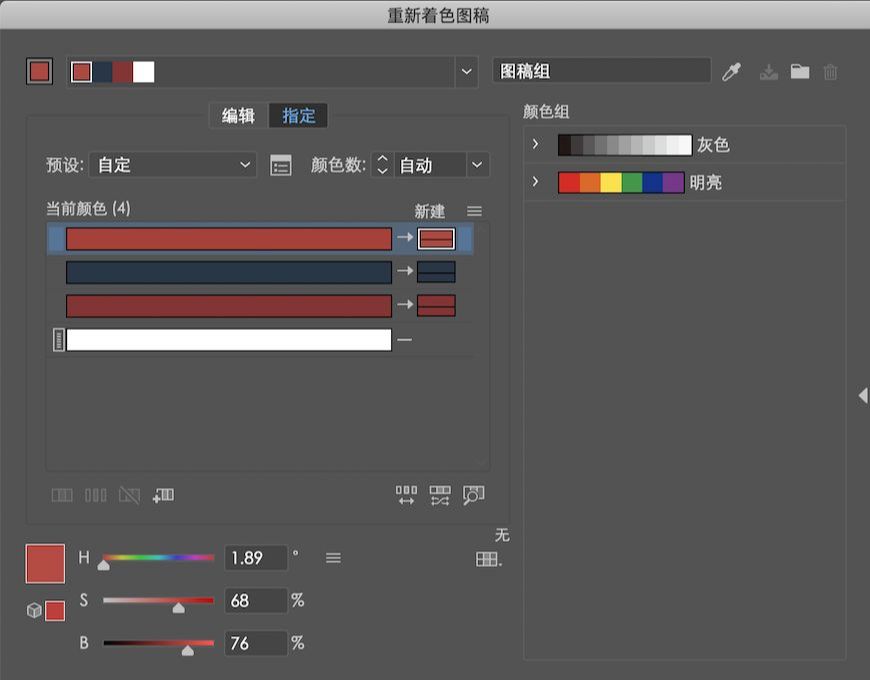
1.1 把AI 中所有的元素复制到ps 里(每个图层单独复制)。
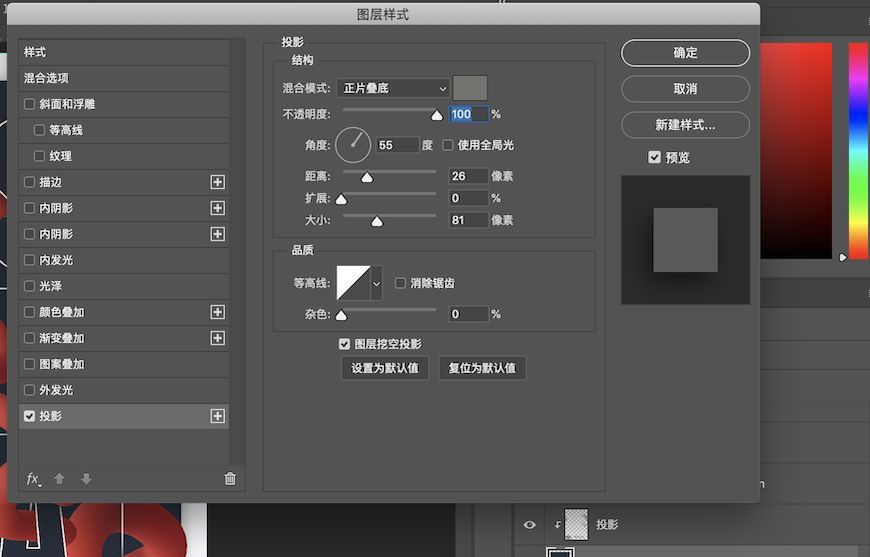
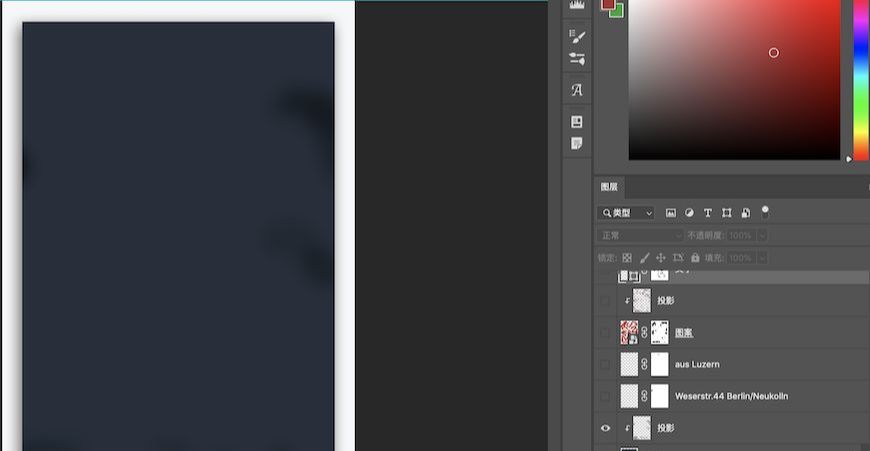
1.2 在背景图层中,首先添加投影效果,然后在添加一个剪切图层,用笔刷画出投影。
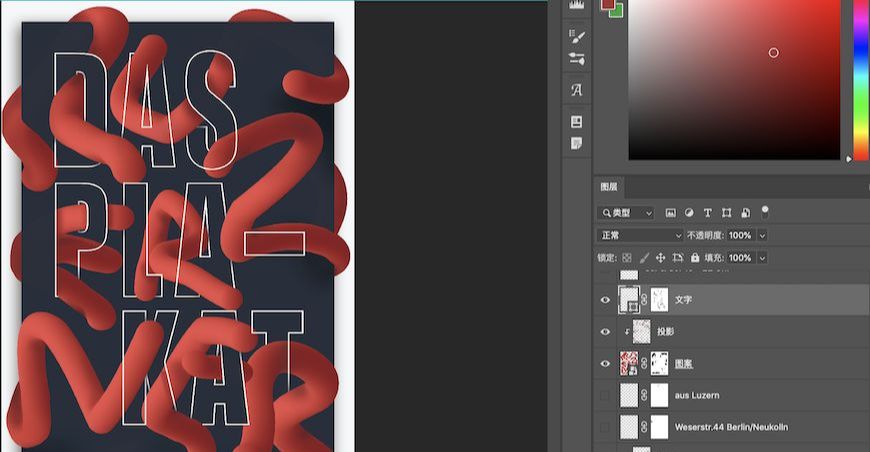
1.3 在图案图层中,添加蒙版,使用黑色画笔工具,擦掉不需要的部分。然后同样建立剪切图层,用笔刷画出投影。
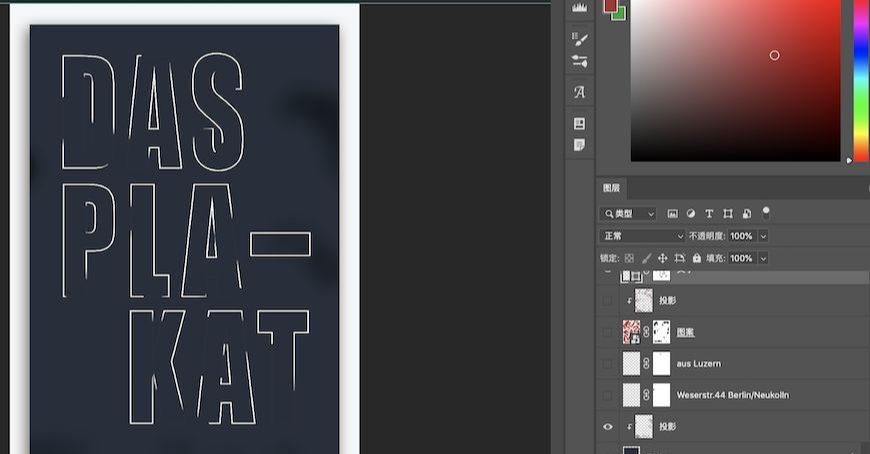
1.4 文字图层制作同理,使用蒙版擦掉不需要的部分,再用剪切图层画出投影。
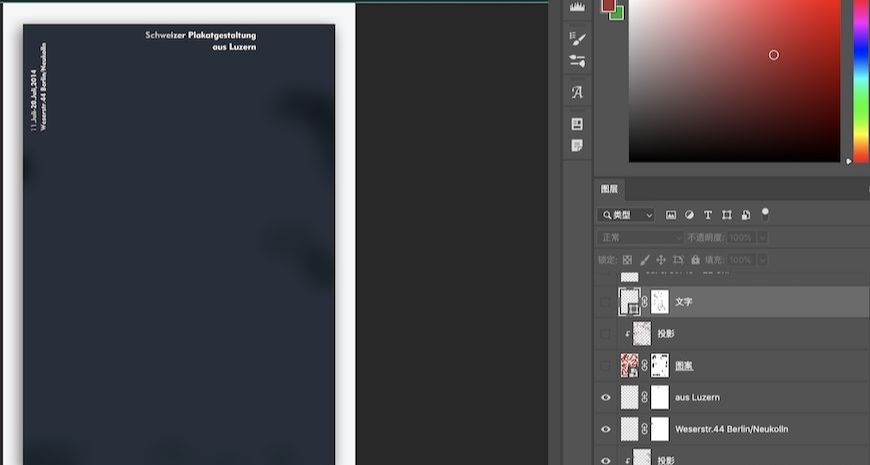
1.5 最后,使用文字工具,制作好文字。并删格化,添加蒙版,用画笔画出投影。
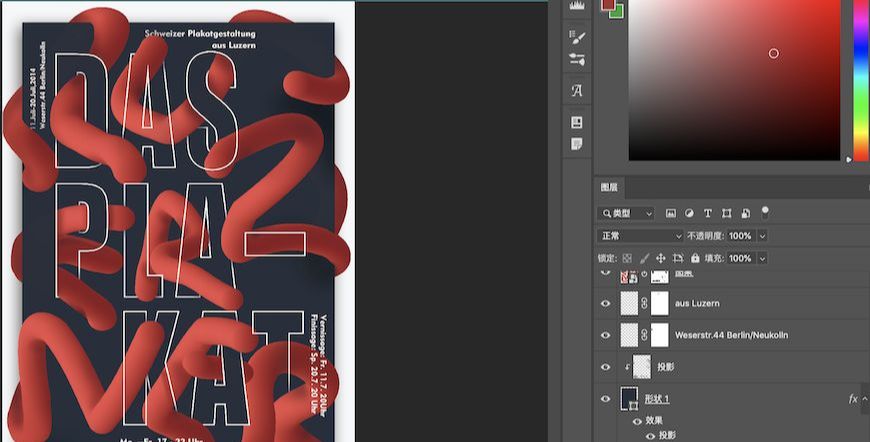
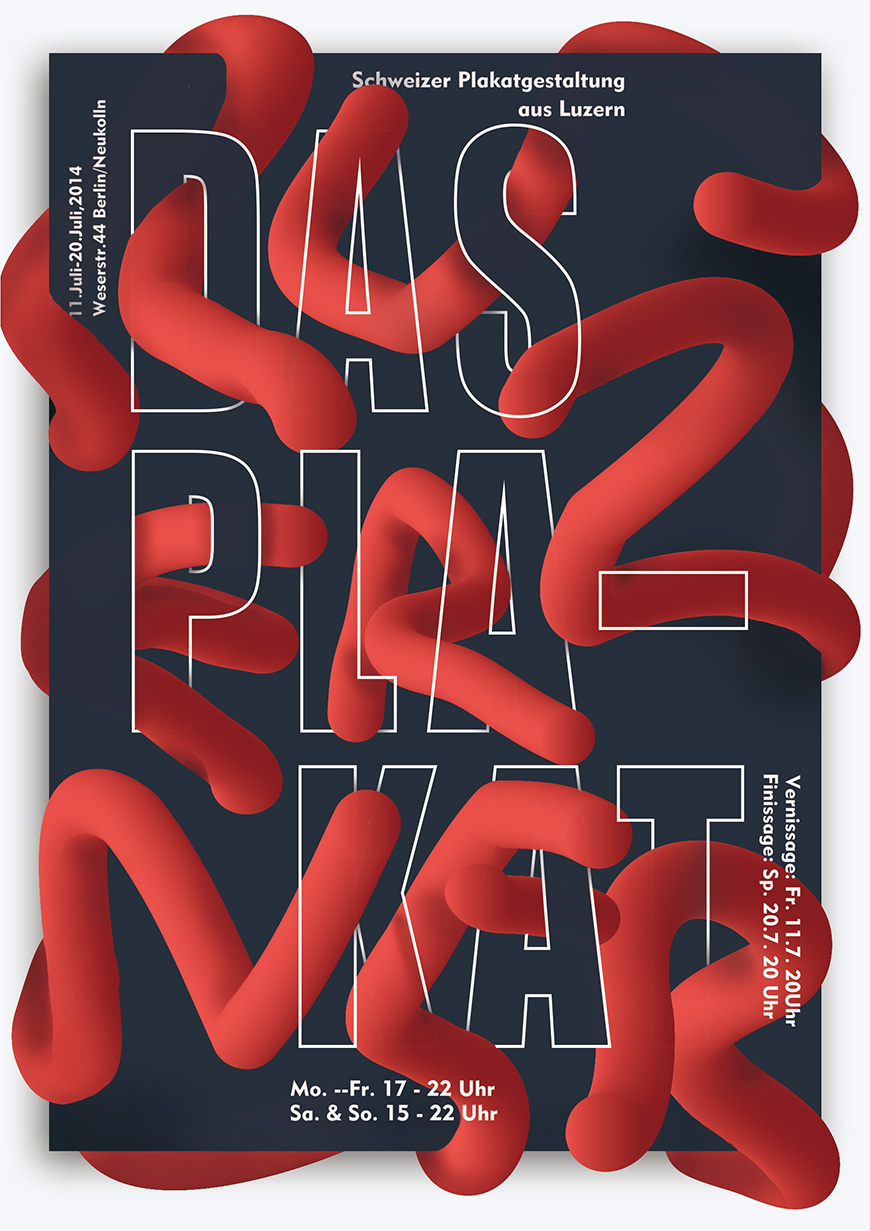
AI+PS制作3D效果文字穿插海报相关文章:
无相关信息扫一扫手机观看!

最新更新的教程榜单
- photoshop做立体铁铬字03-08
- ps制作字体雪花效果03-08
- ps需要win10或者更高版本得以运行03-08
- adobe03-08
- ps怎么撤销的三种方法和ps撤销快捷键以及连03-08
- ps神经滤镜放哪里03-08
- Photoshopcs6和cc有什么差别,哪个好用,新手03-08
- ps怎么给文字加纹理03-08
- ps怎么修图基本步骤03-08
- adobephotoshop是什么意思03-08











